Ein Kontaktformular ist ein wesentlicher Bestandteil jeder Website. Bei interaktiven Websites, wie z. B. Mitgliederseiten, ist ein Kontaktformular jedoch noch wichtiger. Und wenn Ihr Ziel darin besteht, mit Ihrer Website Einnahmen zu erzielen, wird ein Kontaktformular immer wichtiger.
In dieser Anleitung zeigen wir Ihnen, wie Sie schnell und einfach ein kostenloses Kontaktformular zu Ihrer WordPress-Mitgliedswebsite hinzufügen können. Wenn Sie diese Schritte befolgt haben, können Ihre Website-Besucher mit Ihnen in Kontakt treten und Fragen zu Ihrer Mitgliederseite stellen oder Ihnen Nachrichten zu jedem beliebigen Thema schicken. Dieser Kommunikationskanal sollte Ihnen eine gute Möglichkeit bieten, alle Fragen potenzieller Mitglieder vor dem Verkauf zu klären und mehr Ihrer Besucher in zahlende Mitglieder verwandeln.
Wir geben Ihnen auch einige Tipps, wie Sie Ihren Besuchern helfen können, sich selbst zu helfen, um die Anzahl der unnötigen E-Mails zu reduzieren, die Sie erhalten, sowie einige Ratschläge, wie Sie Nachrichten von Besuchern und Mitgliedern effizienter verwalten können.
Wie man ein Kontaktformular mit WPForms hinzufügt
Eines der besten Tools zum Hinzufügen von Kontaktformularen zu WordPress-Websites, einschließlich Mitgliederseiten, ist WPForms. Die kostenlose Version dieses beliebten Plugins bietet Ihnen alles, was Sie brauchen, um schnell und einfach ein voll funktionsfähiges Kontaktformular in eine WordPress-Website einzufügen.
Wenn Sie einen höheren Bedarf haben oder Ihr Bedarf mit der Zeit wächst, gibt es kostenpflichtige Upgrades verfügbar um die Funktionen freizuschalten, die die WPForms eines der leistungsstärksten Formularerstellungs-Plugins für WordPress. Was auch immer Ihre Anforderungen an ein Online-Formular sind, WPForms wird aufgrund seiner Funktionsvielfalt und Benutzerfreundlichkeit sehr empfohlen.
Obwohl WPForms eines der einfachsten Formular-Plugins für WordPress ist, wird unser Leitfaden Sie nun durch alle Schritte führen, um sicherzustellen, dass Sie in der Lage sind, ein Kontaktformular zu Ihrer Website hinzuzufügen. Wenn Sie dieser Anleitung folgen, werden Sie in wenigen Minuten ein voll funktionsfähiges Online-Kontaktformular auf Ihrer Website haben
Installieren des kostenlosen WPForms Online Form Builder Plugins
Da die kostenlose Version von WPForms über das offizielle WordPress-Plugin-Verzeichnis erhältlich ist, kann sie mit wenigen Klicks auf Ihrer Website installiert werden. Loggen Sie sich einfach in Ihr WordPress-Dashboard ein, navigieren Sie zur Seite "Add New Plugins" und suchen Sie dann nach WPForms.
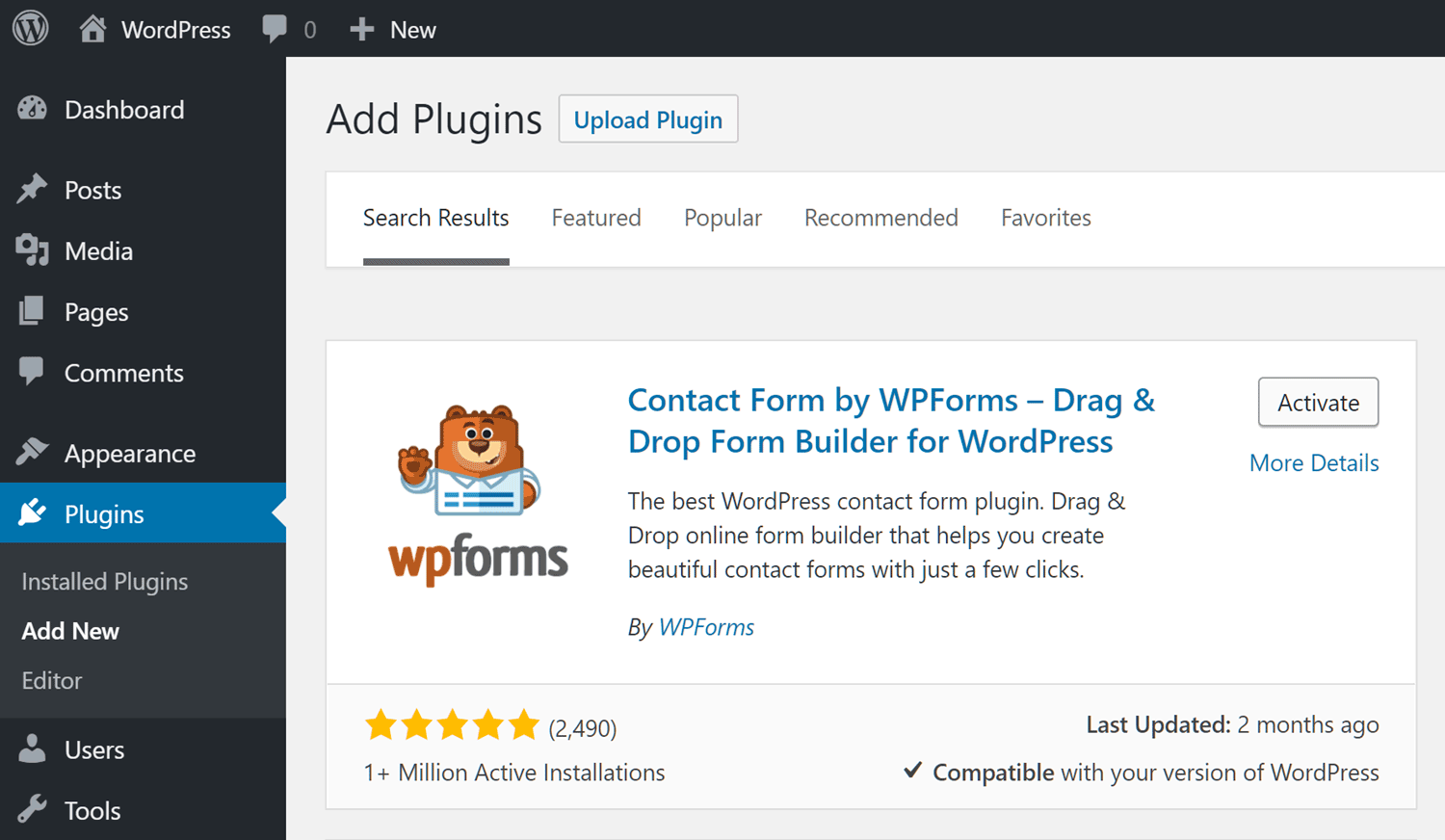
Nachdem Sie auf die Schaltflächen Jetzt installieren und Aktivieren geklickt haben, wird WPForms auf Ihrer WordPress-Website ausgeführt.
Erstellen eines Online-Kontaktformulars mit WPForms
Um Ihnen den Einstieg zu erleichtern, wird eine Willkommensseite mit einem Video-Tutorial angezeigt, das Sie durch den Prozess der Erstellung Ihres ersten Online-Formulars führt. Wenn Sie Zeit haben, ist das Video eine großartige Ressource, die Ihnen den Einstieg in WPForms erleichtern wird. Wenn nicht, scrollen Sie einfach ein wenig auf der Seite nach unten und klicken Sie auf die Schaltfläche "Create Your First Form".
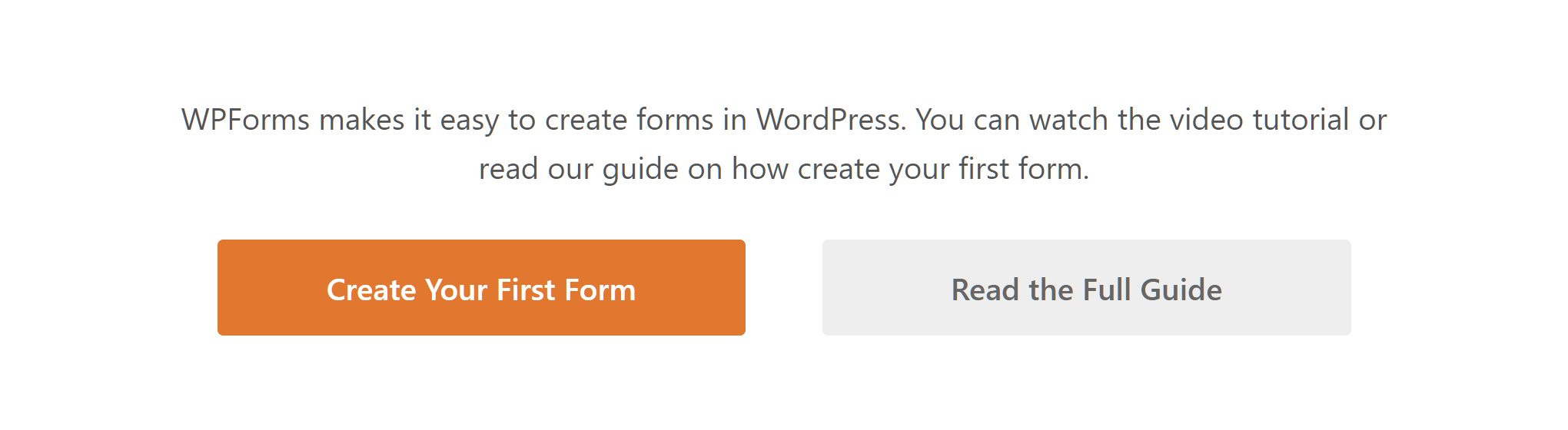
Obwohl es ein paar verschiedene WPForms Online-Formularvorlagen gibt, ist die Simple Contact Form-Vorlage die beste Option für unsere Zwecke heute.
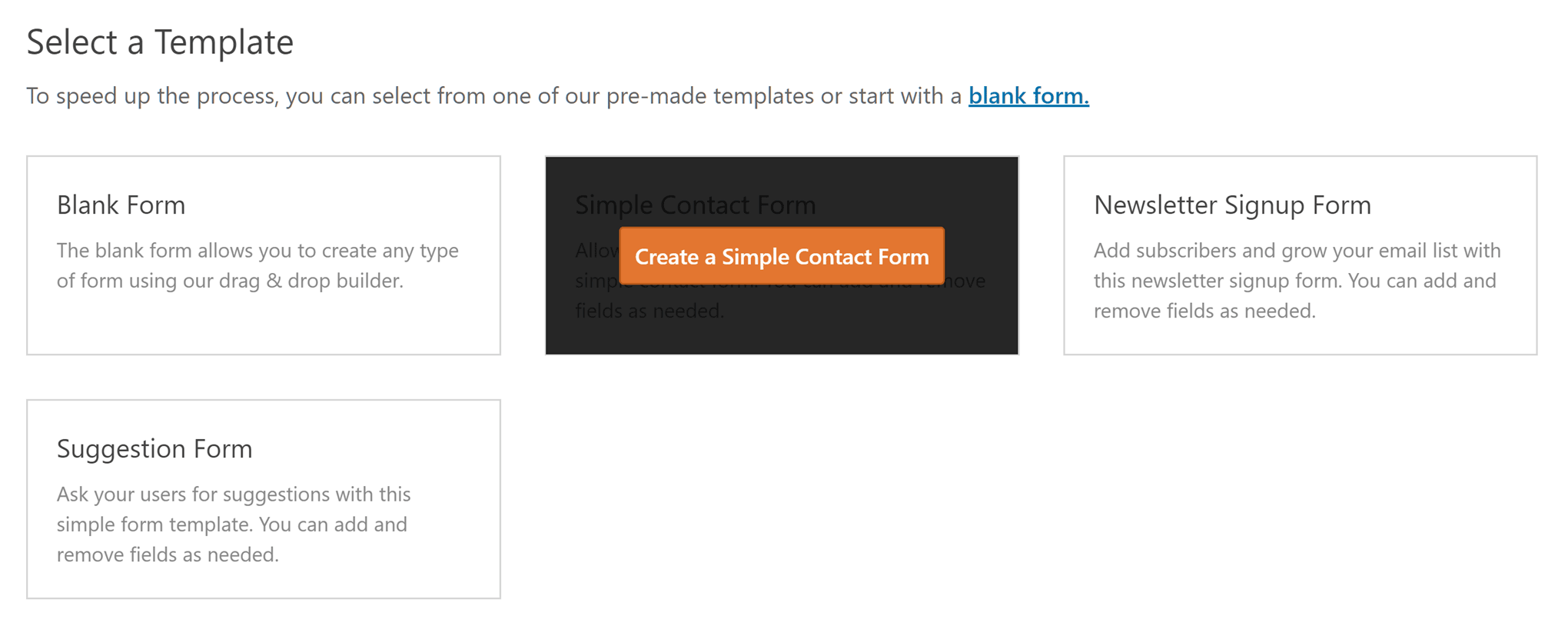
Sobald Sie die passende Vorlage ausgewählt haben, können Sie sie mit dem Drag-and-Drop-Formular-Editor von WPForms anpassen.
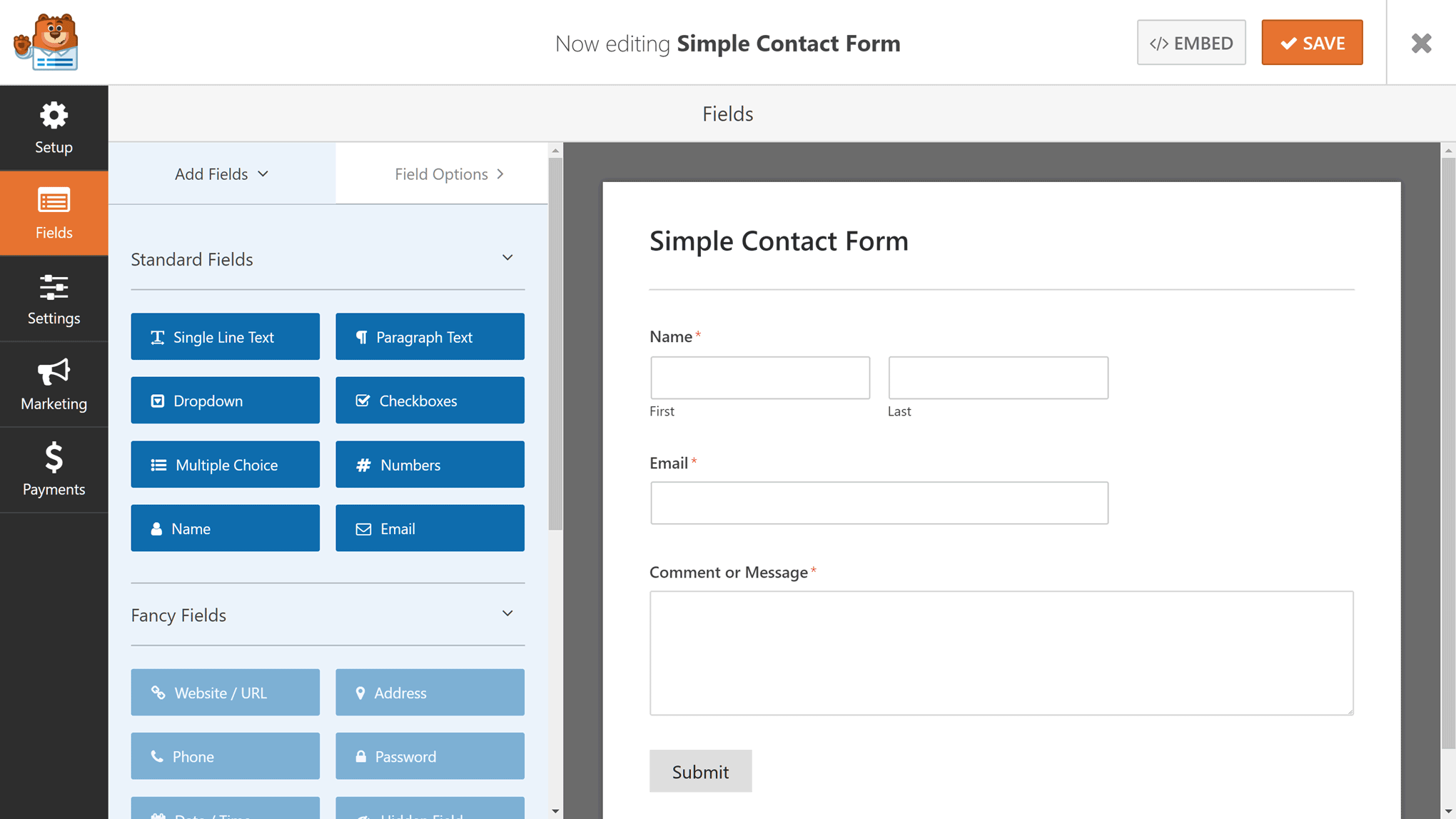
Wie Sie sehen können, enthält die Vorlage für das einfache Kontaktformular Felder für Name, E-Mail und Nachricht. Dank der intuitiven Formularerstellungsoberfläche von WPForms können Sie jedoch problemlos weitere Felder zum Formular hinzufügen. Obwohl die meisten Formularfelder für die kostenpflichtigen Versionen von WPForms reserviert sind, können Sie immer noch eine Reihe von nützlichen Feldern zu Ihrem Formular hinzufügen, wie z. B. einzeiliger Text, Absatztext, Kontrollkästchen, Dropdown, Multiple-Choice-Felder und mehr. Da WPForms hat seine eigene benutzerdefinierte Drag-and-Drop-Benutzeroberfläche, können Sie einfach ein Feld auf das Formular-Layout ziehen und lassen Sie es an Ort und Stelle.
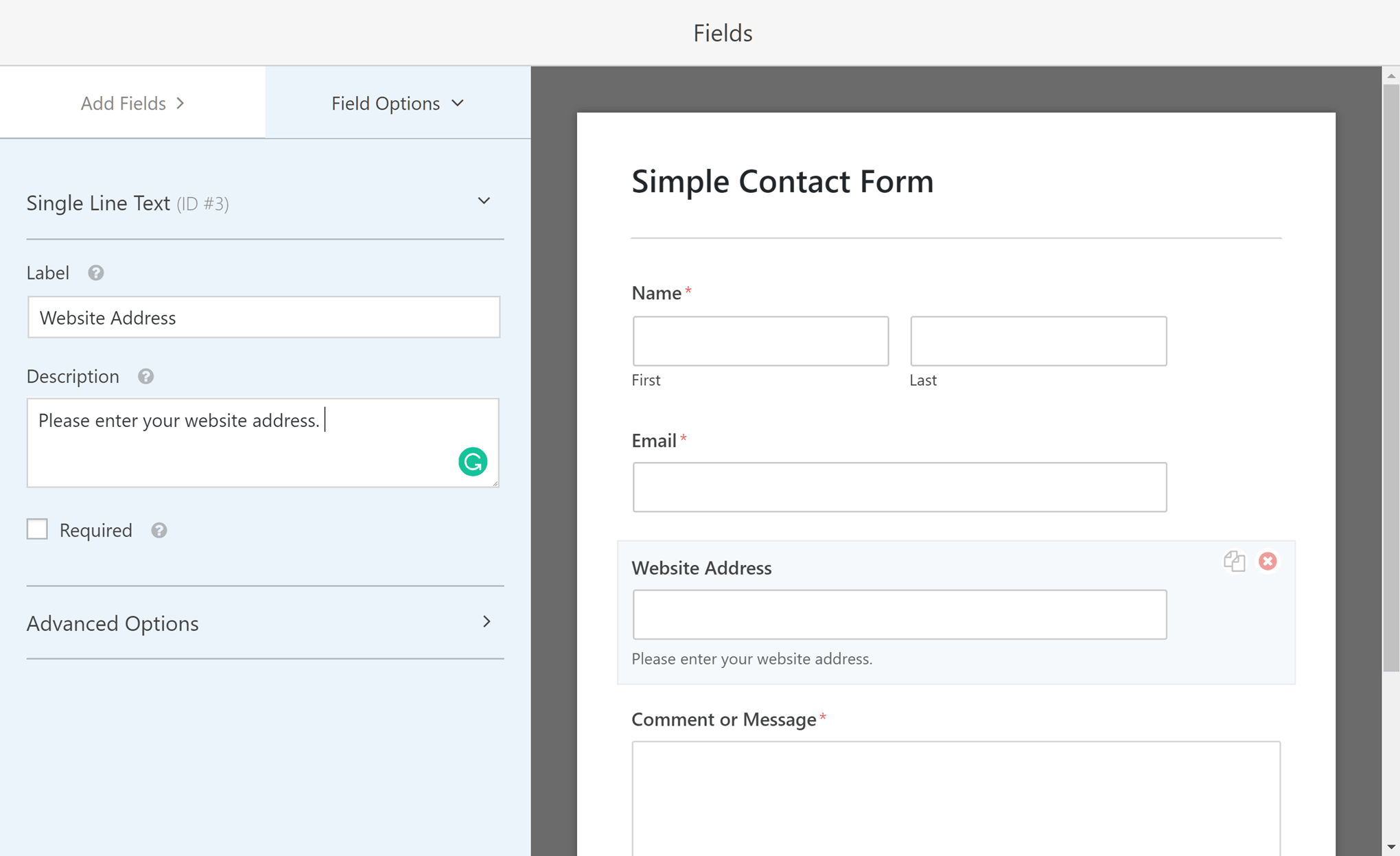
Die Bearbeitung der Formularfelder ist ebenfalls sehr einfach. Wählen Sie einfach das Feld aus, das Sie bearbeiten möchten, und verwenden Sie dann das Bedienfeld auf der linken Seite des Formulars.
Standardmäßig werden Formularübermittlungen an die mit Ihrem WordPress-Administratorkonto verbundene E-Mail-Adresse gesendet. Sie können dies jedoch ändern, indem Sie zu den Benachrichtigungseinstellungen des Formulars gehen. Über diese Einstellungen können Sie eine andere Adresse in das Feld "Senden an E-Mail" eingeben.
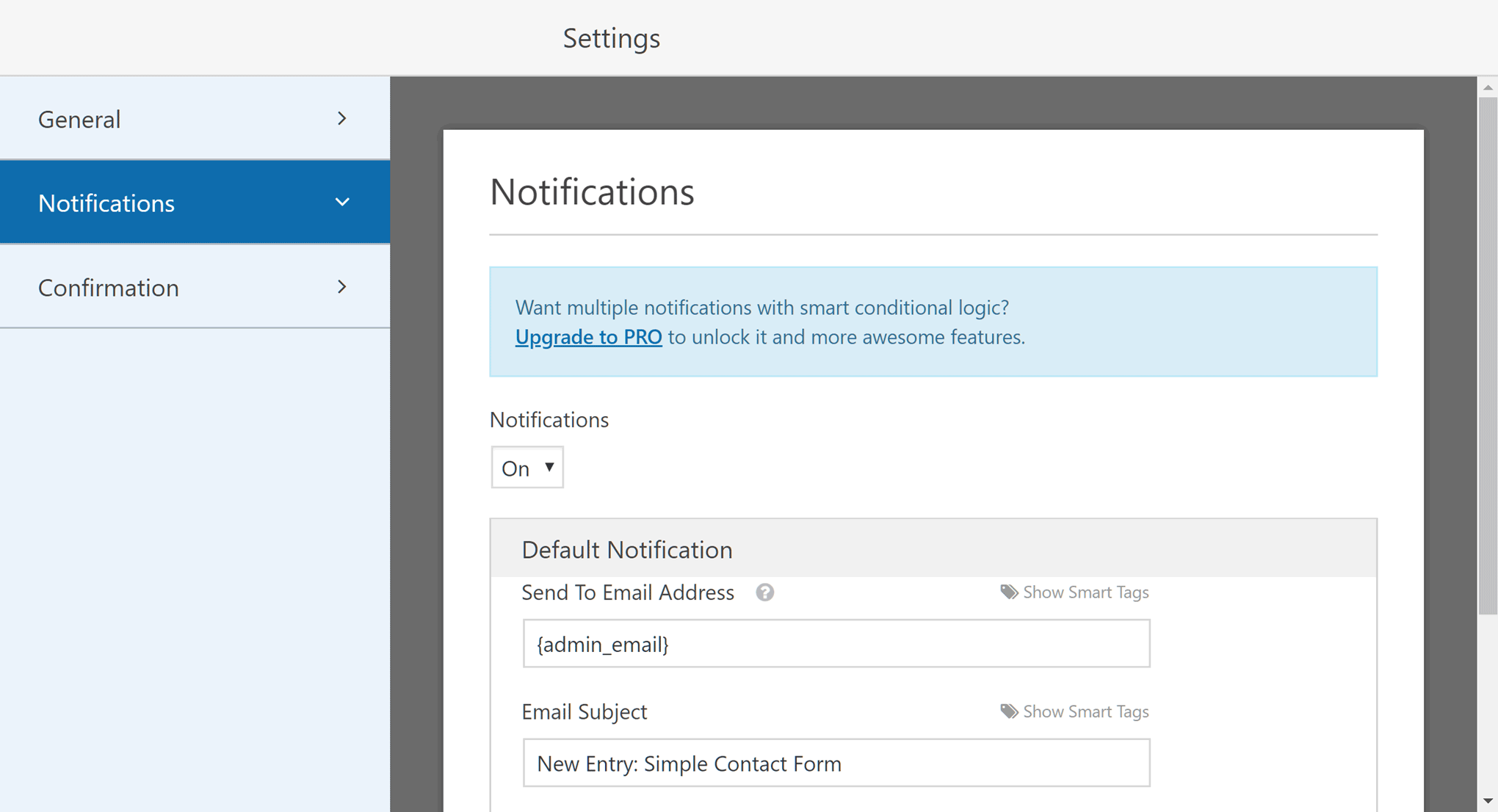
Wenn Sie mit der Bearbeitung des Formulars fertig sind, klicken Sie auf die Schaltfläche "Speichern" und dann auf das große X in der oberen rechten Ecke, um zu Ihrem WordPress-Dashboard zurückzukehren.
Veröffentlichung des WPForms-Kontaktformulars auf Ihrer Website
Mit WPForms erstellte Formulare können mit wenigen Klicks zu WordPress-Beiträgen und -Seiten hinzugefügt werden. Erstellen Sie also entweder einen neuen Beitrag oder eine neue Seite oder öffnen Sie einen bestehenden Beitrag zur Bearbeitung. Sie sollten feststellen, dass eine neue Schaltfläche "Formular hinzufügen" zum WordPress-Editor hinzugefügt wurde.
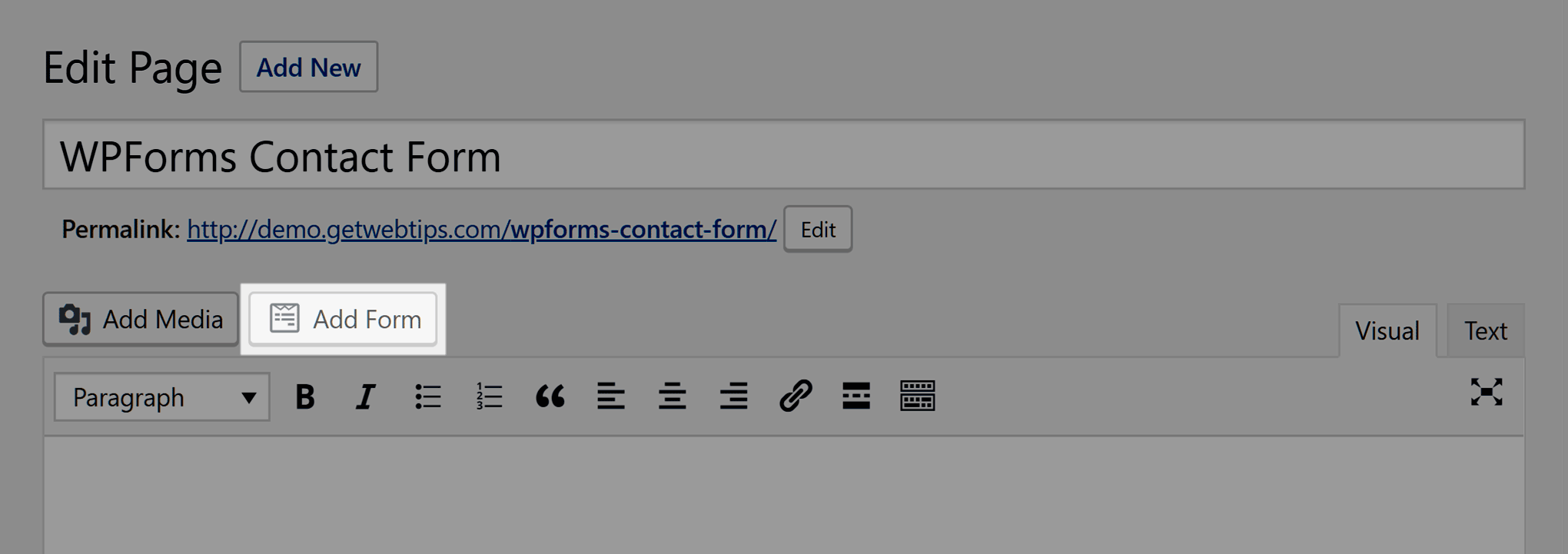
Wenn Sie diese Taste drücken, öffnet sich ein Dialog Box mit der Sie auswählen können, welche Ihrer Formulare Sie Ihrer Seite hinzufügen möchten.
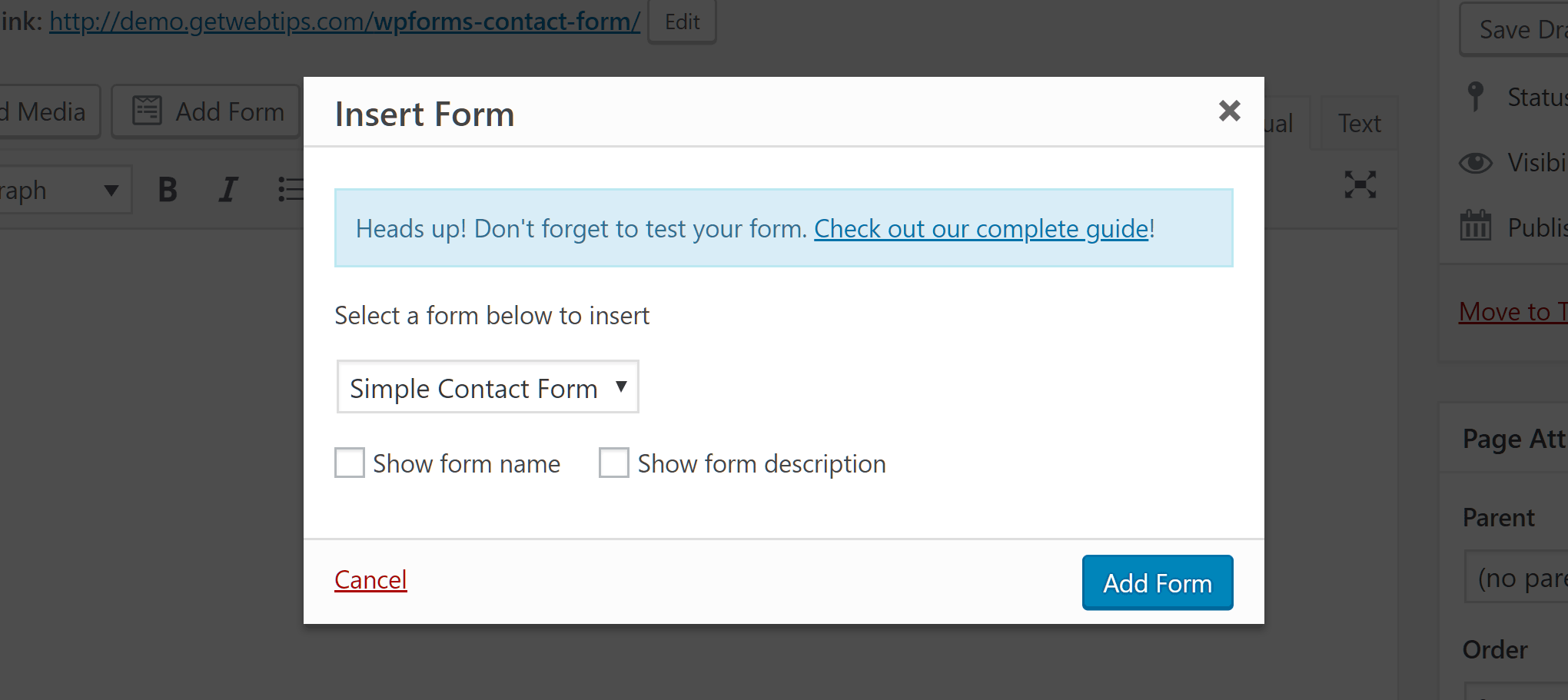
Sie können nicht nur wählen, welches Formular Sie einfügen möchten, sondern auch, ob Sie den Titel und die Beschreibung des Formulars mit dem Formular anzeigen möchten. Für ein einfaches Kontaktformular müssen Sie wahrscheinlich keinen Titel oder eine Beschreibung hinzufügen oder anzeigen, da Ihre Besucher in der Lage sein sollten, den Zweck des Formulars zu bestimmen. Für andere Arten von Formularen könnten diese zusätzlichen Informationen jedoch nützlich sein und können über die Schnittstelle des Formularerstellers hinzugefügt werden.
Sobald Sie Ihre Auswahl getroffen und auf die Schaltfläche Formular hinzufügen geklickt haben, wird ein Shortcode in Ihren Beitrag oder Ihre Seite eingefügt. Wenn Ihr Beitrag oder Ihre Seite nun veröffentlicht wird, wird der Shortcode durch das von Ihnen erstellte Formular ersetzt.
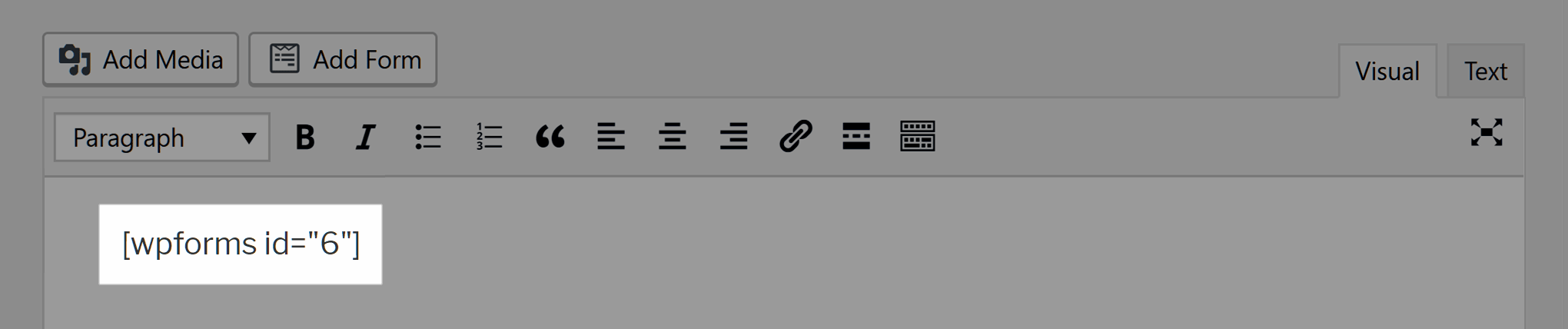
Einer der großen Vorteile von WordPress-Shortcodes wie diesem ist, dass, wenn Sie das Formular bearbeiten, jede Instanz davon auf Ihrer Website aktualisiert wird, um diese Änderungen ohne zusätzliche Arbeit Ihrerseits zu reflektieren.
Sie können das Formular überprüfen, indem Sie auf dem Bildschirm Seite oder Beitrag bearbeiten auf die Schaltfläche Vorschau klicken. Wenn alles so aussieht, wie es sollte, können Sie Ihren Beitrag oder Ihre Seite veröffentlichen, wenn Sie bereit sind, sie Ihrem Publikum zur Verfügung zu stellen.
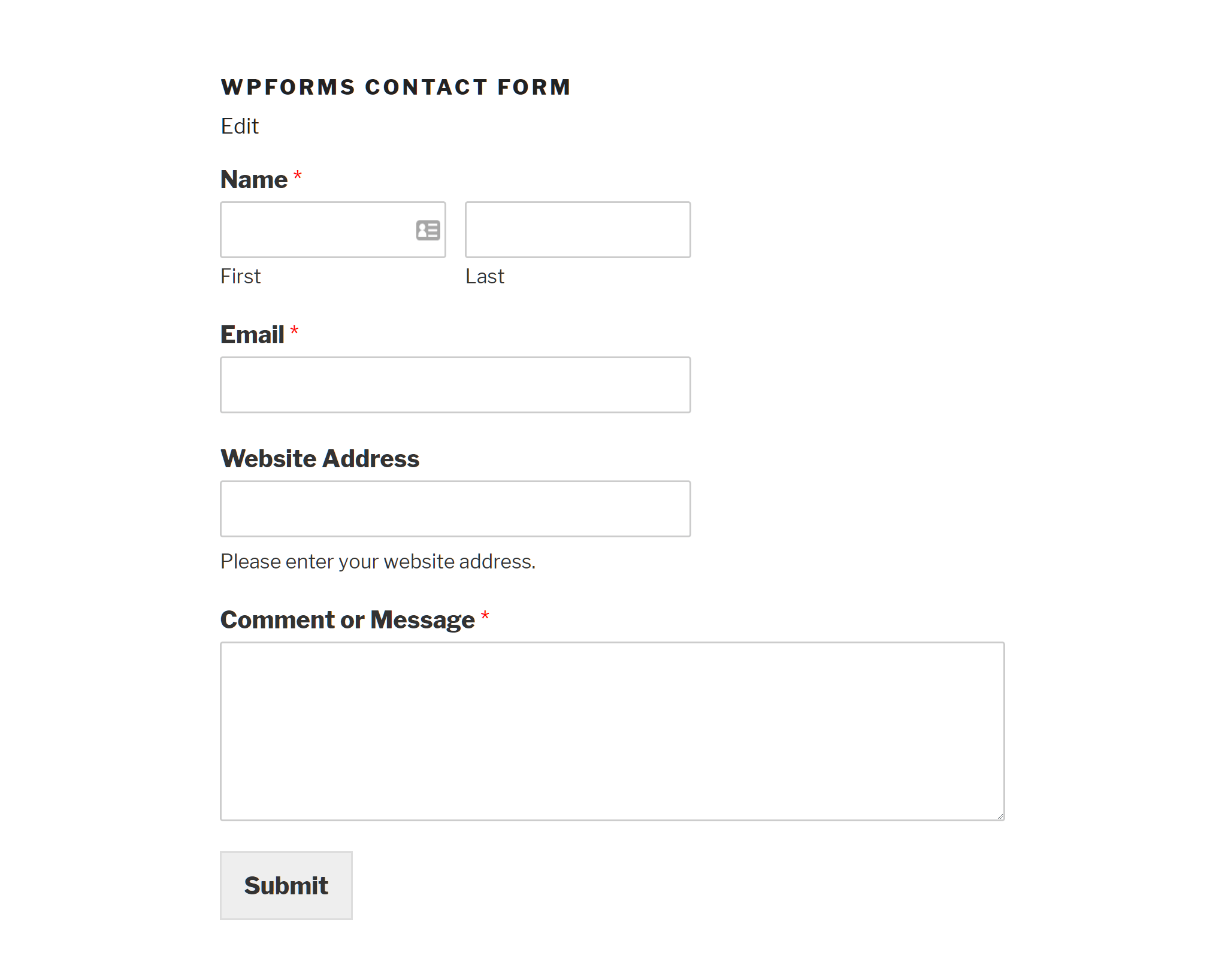
Testen Sie Ihr Formular, indem Sie es ausfüllen und auf die Schaltfläche Senden klicken. Wenn alles wie gewünscht funktioniert, wird der Inhalt des Formulars an die angegebene E-Mail-Adresse gesendet.
Alternativen zu WPForms
Wenn WPForms und seine Drag-and-Drop-Formular-Builder-Schnittstelle und lange Liste von Funktionen ist nicht die richtige Option für Ihre Mitgliedschaft Website, dann gibt es viele andere große WordPress-Kontaktformular-Plugins zur Auswahl. Zum Beispiel, Kontakt-Formular 7 ist eine sehr beliebte kostenlose Option, die sich schnell und einfach einrichten lässt.
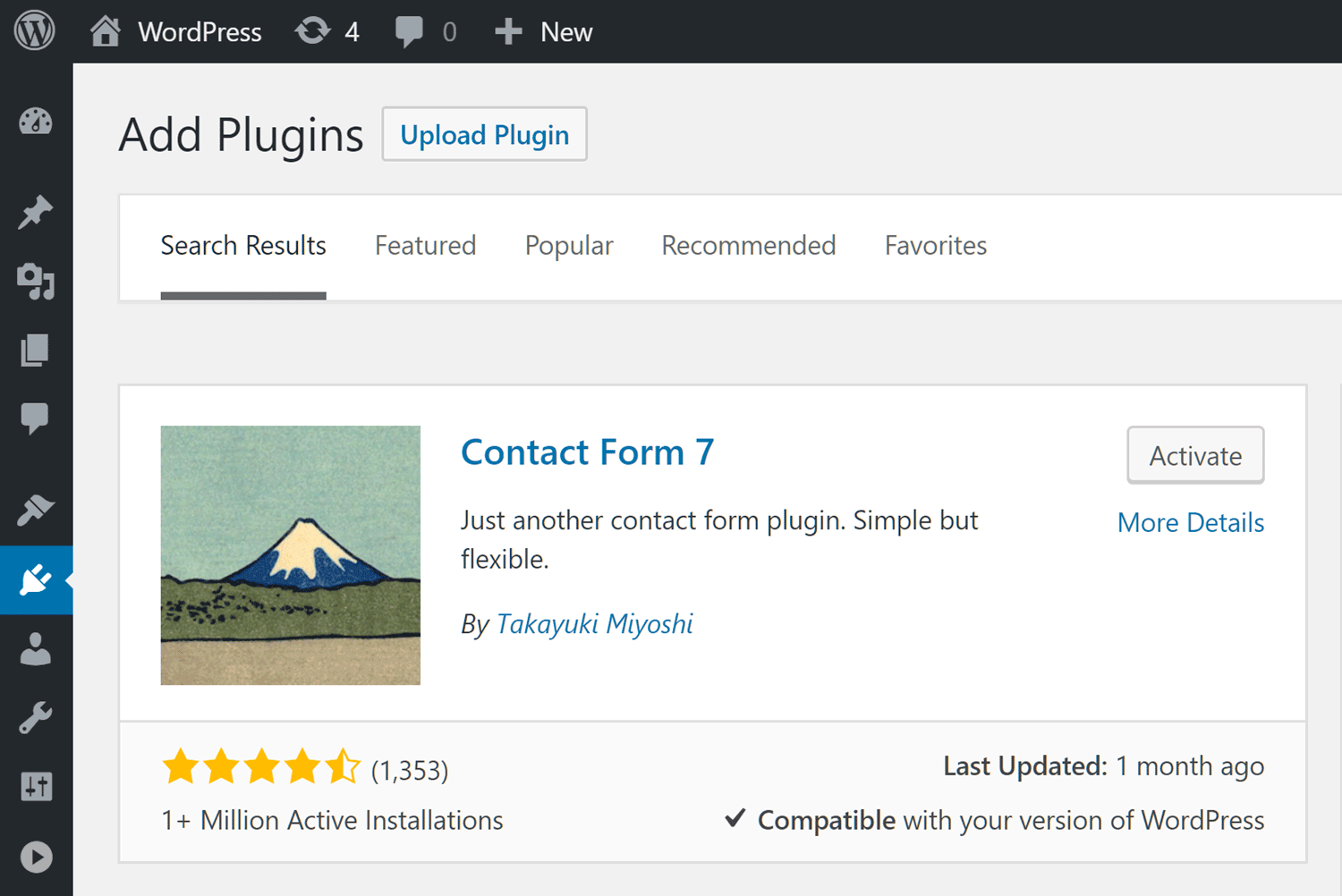
Installieren und aktivieren Sie das Plugin einfach von Ihrem WordPress-Dashboard aus. Navigieren Sie dann zum Bereich Kontaktformulare in Ihrem WordPress Dashboard. Kopieren Sie nun den Shortcode für das Kontaktformular.
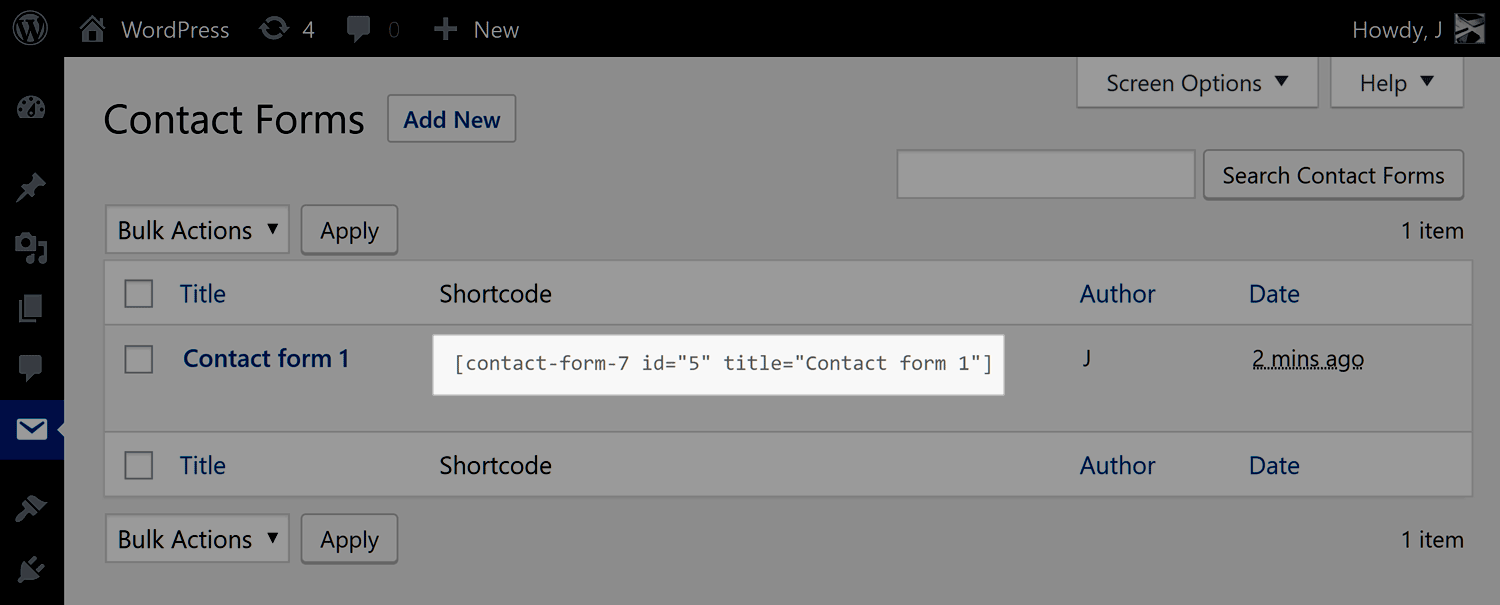
Erstellen Sie dann einen neuen Beitrag oder eine neue Seite, oder öffnen Sie einen bestehenden Beitrag zur Bearbeitung, und fügen Sie den soeben kopierten Shortcode ein.
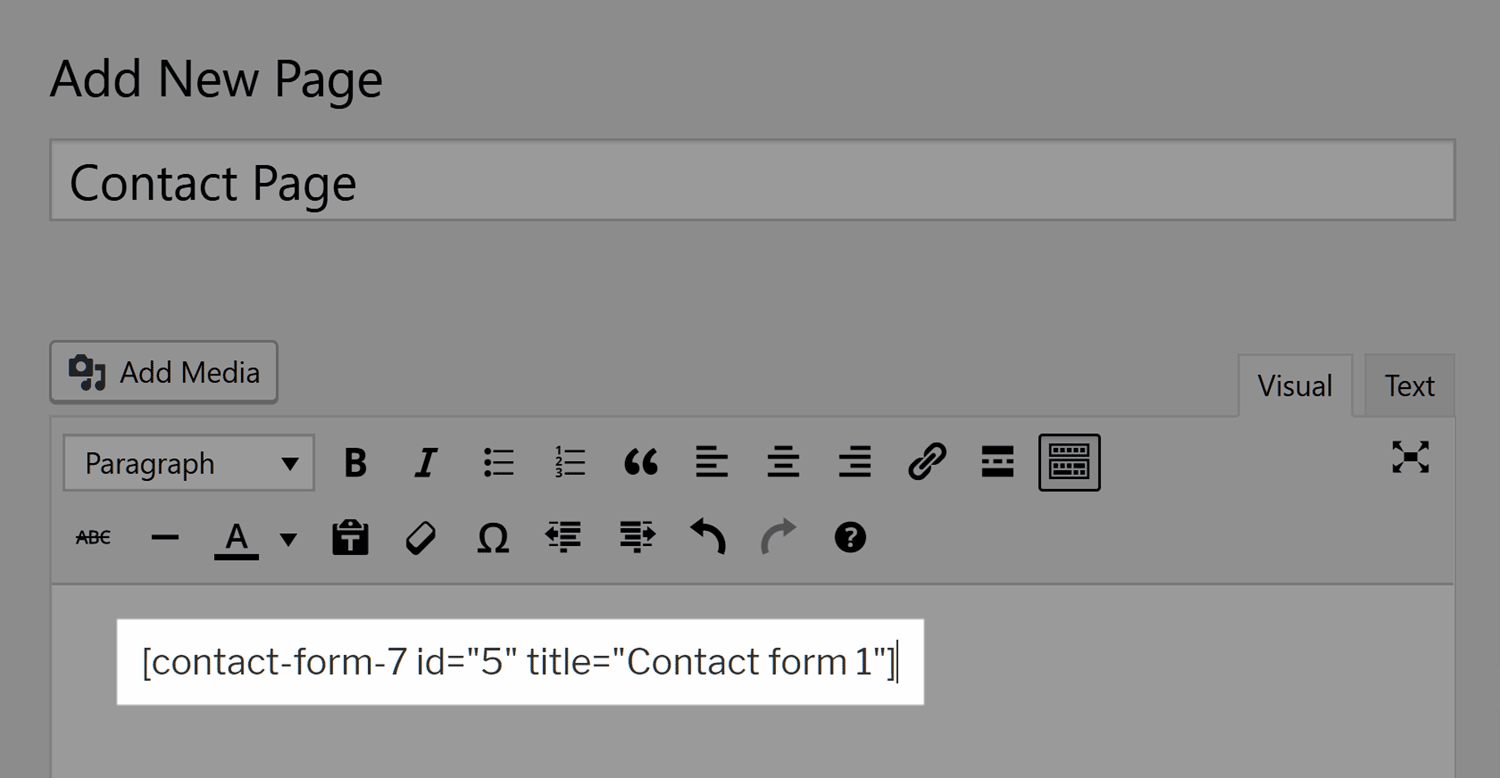
Standardmäßig werden die Formularübermittlungen an die E-Mail-Adresse gesendet, die mit Ihrem WordPress-Website-Administrator-Benutzerprofil verknüpft ist. Sie können dies jedoch ändern, indem Sie das Formular bearbeiten und die aktualisierte E-Mail-Adresse in den E-Mail-Einstellungen eingeben.
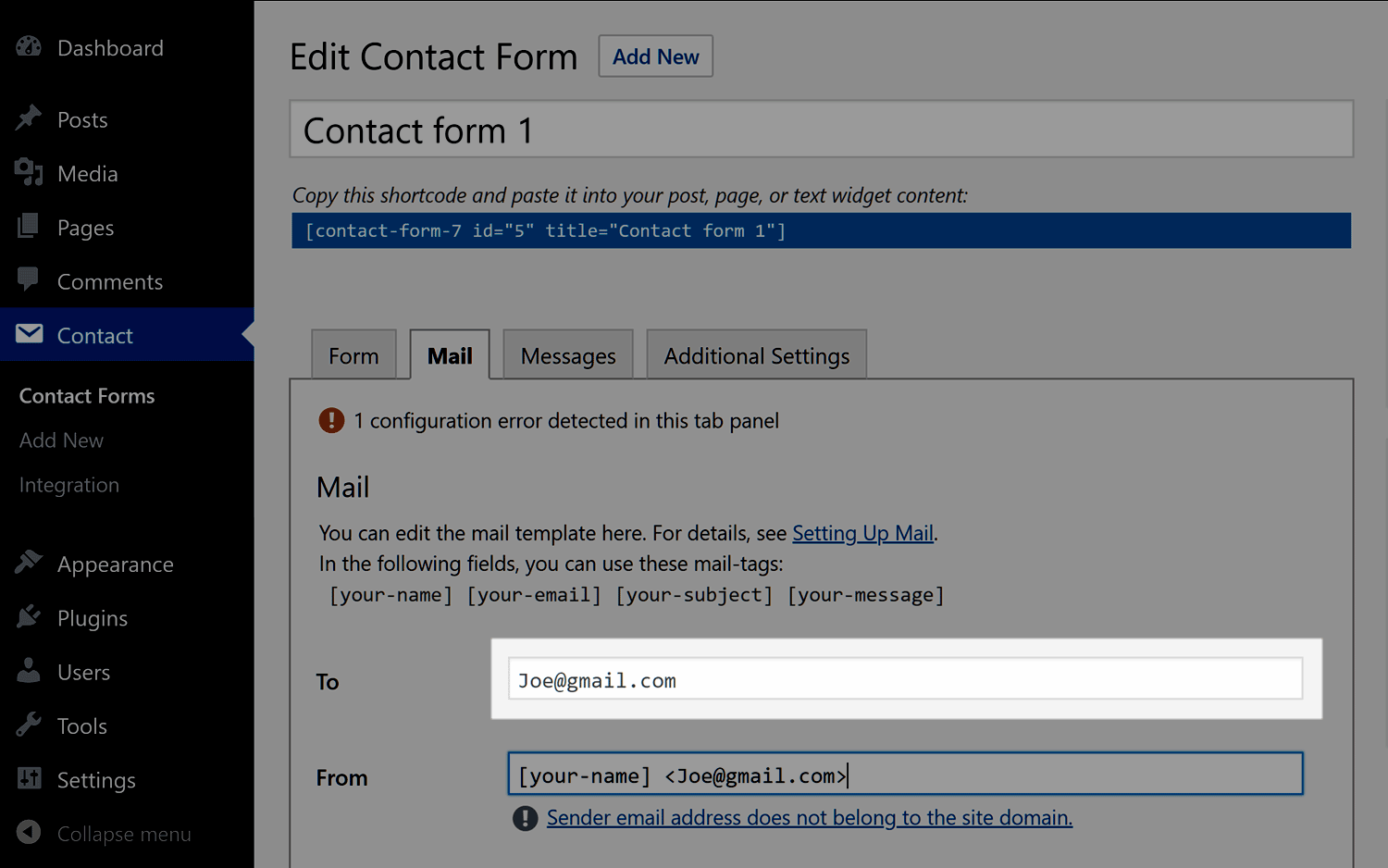
Obwohl Contact Form 7 einfach zu bedienen ist, ist es nur für die Erstellung der einfachsten Online-Formulare zu empfehlen. Wenn Sie fortgeschrittenere Anforderungen haben, wie z. B. das Speichern von Formulareingaben in Ihrem WordPress-Dashboard oder die Möglichkeit, eine breitere Palette von Feldtypen zu verwenden, sind Freemium-Plugins wie WPForms und Formidable Formulare sind einen Blick wert. Auch, Jetpack - eine Reihe von Werkzeugen über die wir kürzlich in unserem Blog berichtet haben - verfügt über ein Kontaktformular-Modul. Wenn Sie dieses Plugin bereits verwenden, ist die Aktivierung dieses Moduls eine weitere schnelle Möglichkeit, ein Kontaktformular zu einer WordPress-Website hinzuzufügen.
Abschließende Überlegungen
Wenn Sie die obigen Anweisungen befolgt haben, sollten Sie jetzt ein funktionierendes Kontaktformular auf Ihrer WordPress-Website haben. WPForms hat viele andere Funktionen und Einstellungen die Ihnen helfen kann, viel mehr mit Online-Formularen auf Ihrer Website zu tun, einschließlich der Möglichkeit, Formulareinträge in Ihrem WordPress-Dashboard zu speichern, Zahlungen einzuziehen und Benutzerregistrierungen zu verwalten.
Wie in diesem Leitfaden erwähnt, ist WPForms jedoch nicht das einzige hochwertige WordPress-Formular-Plugin auf dem Markt, so dass es viele andere Optionen gibt, die Sie in Betracht ziehen sollten. Aber wenn Sie auf der Suche nach dem schnellsten und einfachsten Weg, um Formulare zu Ihrer Website hinzufügen, mit der Fähigkeit, mehr mit Formen in der Zukunft tun, ist WPForms schwer zu schlagen.
Wenn Sie die Anzahl der E-Mails, die Sie von Ihren Besuchern erhalten, reduzieren möchten, können Sie versuchen Hinzufügen einer Wissensdatenbank oder FAQ zu Ihrer Mitglieder-Website so dass Ihre Nutzer Lösungen für Probleme finden können, ohne Ihnen eine E-Mail schicken zu müssen. Wenn Sie eine große Menge an E-Mails erhalten, sollten Sie Folgendes in Betracht ziehen Hinzufügen eines Helpdesk-Systems zu Ihrer Mitgliederseite um Ihre Fähigkeit zu verbessern, diese Nachrichten zu verwalten und zu beantworten.
Welches Plugin werden Sie verwenden, um ein Online-Formular zu Ihrer WordPress-Mitgliedschaftsseite hinzuzufügen? Lassen Sie es uns in den Kommentaren unten wissen.

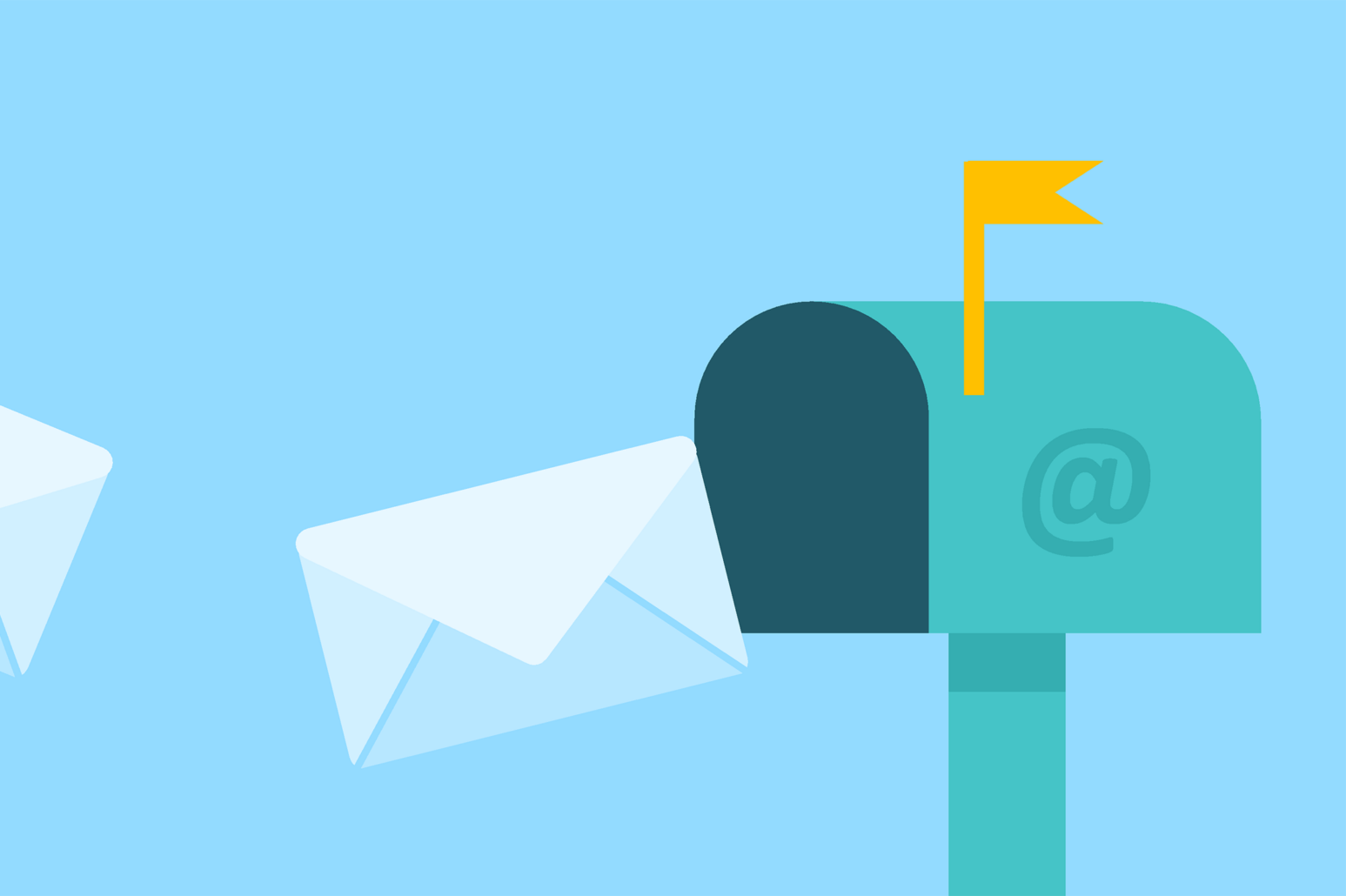











Einen Kommentar hinzufügen